Wix Bookings: Standardarbeitszeiten festlegen
1 min
Füge deine Standardzeiten hinzu, damit Kunden erfahren, wann du für Termine verfügbar bist. Diese Zeiten gelten automatisch für alle neuen Mitarbeiter.
Deine Standardarbeitszeiten bestimmen, wann Kunden Termine online buchen können. Standardzeiten wirken sich nicht auf die Verfügbarkeit von Klassen und Kursen aus. Wenn du diese Arten von Services erstellst, legst du die Zeiten separat fest.
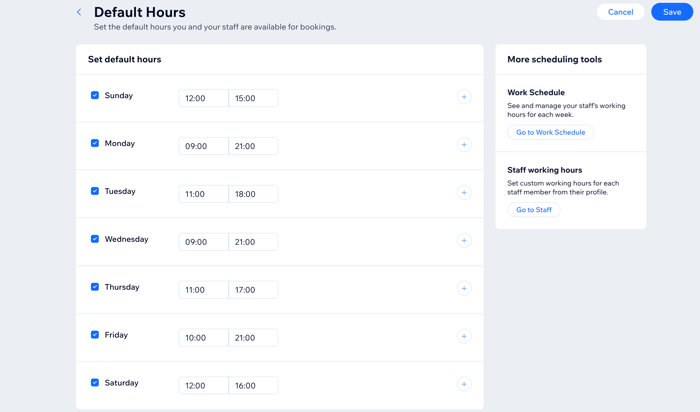
Hinweis:
Du kannst die Arbeitszeiten der Mitarbeiter manuell anpassen, wenn sie Services außerhalb deiner Standardarbeitszeiten anbieten oder wenn sie ihre Schichten ändern. Du kannst auch das Start- und Enddatum für die individuellen Arbeitszeiten eines Mitarbeiters festlegen, was zum Beispiel bei Urlaubsüberstunden oder Mutterschaftsurlaub nützlich ist.
Um Standardzeiten für dein Unternehmen festzulegen:
- Öffne den Bereich Standardzeiten in deiner Website-Verwaltung.
- Aktiviere die Kontrollkästchen neben denTagen, an denen dein Unternehmen geöffnet ist.
- Gib eine Start- und eine Endzeit für den ersten Tag ein. (z. B.: 9:00 - 1:00 Uhr).
- (Optional) Füge einen zusätzlichen Zeitraum für denselben Tag hinzu:
- Klicke auf das Symbol für „Zeiten hinzufügen“
 .
. - Gib eine Start- und eine Endzeit ein. (z. B.: 16:00-19:00 UHR).
- Klicke auf das Symbol für „Zeiten hinzufügen“
- Wiederhole diesen Schritt für alle Arbeitstage.
- Klicke auf Speichern.

